Một hàm Excel mà tôi sử dụng khá nhiều trong các công thức của mình là hàm IF . Hàm IF được sử dụng để kiểm tra một điều kiện logic và tạo ra hai kết quả khác nhau tùy thuộc vào việc điều kiện logic trả về TRUE hay FALSE .
Hãy sử dụng bảng bán hàng điện thoại di động dưới đây làm ví dụ. Bạn có thể tải tập tin ví dụ ở đây.

Hàm IF với điều kiện đơn
Xem xét một kịch bản mà bạn cần tính Phí hoa hồng cho mỗi hàng bán hàng, tùy thuộc vào nơi bán hàng được thực hiện ( Cột D ). Nếu việc bán hàng được thực hiện ở Hoa Kỳ, Phí hoa hồng là 10%, nếu không các địa điểm còn lại sẽ có Phí hoa hồng là 5%.
Công thức đầu tiên mà bạn cần nhập vào Ô F2 như dưới đây:
= IF (D2 = "Hoa Kỳ", E2 * 10%, E2 * 5%)
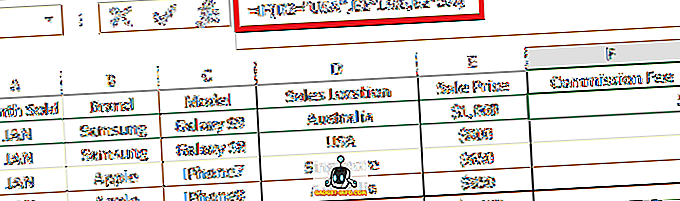
Phân tích công thức:
- = IF ( - Số = = chỉ ra sự bắt đầu của một công thức trong ô và IF là hàm excel mà chúng ta đang sử dụng.
- D2 = leo USA USA - Kiểm tra logic mà chúng tôi thực hiện (nghĩa là nếu dữ liệu trong cột D2 là USA ).
- E2 * 10% - Kết quả sẽ được công thức trả về nếu thử nghiệm logic ban đầu cho kết quả TRUE (tức là giá trị trong cột D2 là USA ).
- E2 * 5% - Kết quả sẽ được công thức trả về nếu thử nghiệm logic ban đầu cho kết quả là FALSE (tức là giá trị trong cột D2 KHÔNG phải là USA ).
- ) - Dấu đóng cho biết kết thúc công thức.
Sau đó, bạn có thể sao chép công thức từ Ô F2 sang các hàng còn lại trong Cột F và nó sẽ tính Phí hoa hồng cho mỗi dòng, tùy thuộc vào 10% hoặc 5% tùy thuộc vào việc kiểm tra logic IF trả về TRUE hoặc FALSE cho mỗi hàng hàng.
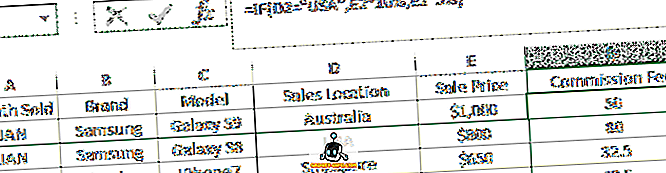
Hàm IF có nhiều điều kiện
Điều gì xảy ra nếu các quy tắc phức tạp hơn một chút khi bạn cần kiểm tra nhiều hơn một điều kiện logic với các kết quả khác nhau được trả về cho mỗi điều kiện?
Excel có câu trả lời cho điều này! Chúng ta có thể kết hợp nhiều hàm IF trong cùng một ô, đôi khi được gọi là IF lồng nhau .
Xem xét một kịch bản tương tự trong đó Hoa hồng khác nhau cho từng Địa điểm bán hàng như sau:
- Hoa Kỳ 10%
- Úc 5%
- Singapore 2%
Trong Ô F2 (mà sau này sẽ được sao chép sang phần còn lại của các hàng trong cùng cột F), nhập công thức như sau:
= IF (D2 = "Hoa Kỳ", E2 * 10%, IF (D2 = "Úc", E2 * 5%, E2 * 2%))
Phân tích công thức:
- = IF ( - Bắt đầu công thức bằng cách sử dụng câu lệnh IF
- D2 = leo USA USA - Thử nghiệm logic đầu tiên mà chúng tôi thực hiện (nghĩa là nếu dữ liệu trong cột D2 là USA ).
- E2 * 10% - Kết quả sẽ được công thức trả về nếu thử nghiệm logic ban đầu cho kết quả TRUE (tức là giá trị trong cột D2 là USA ).
- IF (D2 =, Úc Úc, E2 * 5%, E2 * 2%) - câu lệnh IF IF thứ hai sẽ được đánh giá nếu thử nghiệm logic ban đầu dẫn đến FALSE (tức là giá trị trong cột D2 KHÔNG phải là USA ). Đây là một cú pháp tương tự của Hàm IF IF với Điều kiện đơn lẻ đã thảo luận trước đó trong bài viết này, nếu giá trị trên Ô D2 là Úc, kết quả của E2 * 5% sẽ được trả về. Mặt khác, nếu giá trị không phải là Úc, hàm sẽ trả về kết quả của E2 * 2%.
- ) - Dấu đóng cho biết kết thúc công thức cho hàm IF đầu tiên.
Vì Excel sẽ đánh giá công thức từ trái sang phải, khi một bài kiểm tra logic được đáp ứng (ví dụ: D2 =, USA USA, hàm sẽ dừng và trả về kết quả, bỏ qua mọi kiểm tra logic tiếp theo sau (ví dụ: D2 = cách Úc Úc . )
Vì vậy, nếu thử nghiệm logic đầu tiên trả về FALSE (tức là vị trí không phải là Hoa Kỳ ), nó sẽ tiếp tục đánh giá thử nghiệm logic thứ hai. Nếu bài kiểm tra logic thứ hai cũng trả về FALSE (ví dụ: vị trí không phải là Úc ), chúng tôi không cần kiểm tra thêm vì chúng tôi biết giá trị duy nhất có thể có trên Cell D2 là Singapore do đó sẽ trả về kết quả là E2 * 2% .
Nếu bạn thích sự rõ ràng, bạn có thể thêm bài kiểm tra logic thứ ba IF (D2 =, Singapore Singapore, giá trị nếu TRUE, giá trị nếu FALSE đường) . Do đó, công thức mở rộng đầy đủ như dưới đây:
= IF (D2 = "Hoa Kỳ", E2 * 10%, IF (D2 = "Úc", E2 * 5%, IF (D2 = "Singapore", E2 * 2%)))
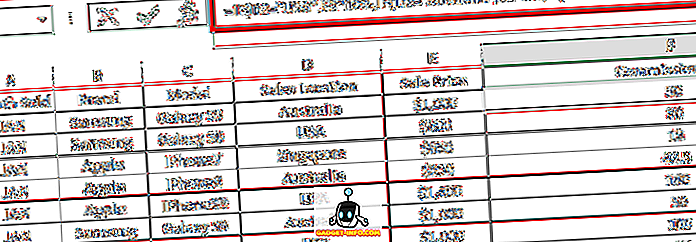
Như đã đề cập trước đó, ở trên sẽ trả về kết quả giống như công thức ban đầu mà chúng ta đã có.
= IF (D2 = "Hoa Kỳ", E2 * 10%, IF (D2 = "Úc", E2 * 5%, E2 * 2%))
Mẹo nhanh
- Đối với mỗi IF đơn ( hàm, cần phải có dấu ngoặc tròn mở và đóng. Khi có ba hàm IF theo một trong các ví dụ trên, công thức sẽ cần ba dấu ngoặc đóng ))), mỗi dấu đánh dấu kết thúc của một IF mở tương ứng ( tuyên bố.
- Nếu chúng tôi không chỉ định kết quả thứ hai của kiểm tra logic (khi kiểm tra logic dẫn đến FALSE ), giá trị mặc định được gán bởi Excel sẽ là văn bản FALSE ấn. Vì vậy, công thức = IF (D2 =, USA USA, E2 * 10%) sẽ trả về văn bản FALSE hồi nếu D2 không phải là USA USA .
- Nếu bạn có một vài bài kiểm tra logic khác nhau, mỗi bài kiểm tra có kết quả khác nhau, bạn có thể kết hợp / lồng hàm IF nhiều lần, lần lượt, tương tự như ví dụ trên.









